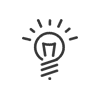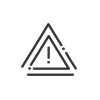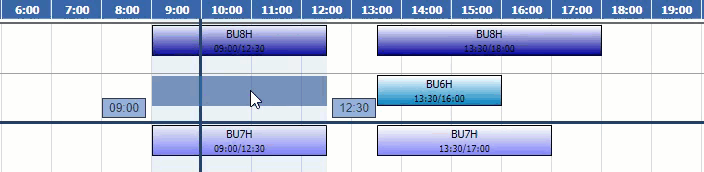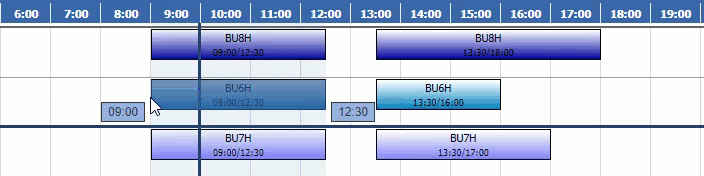Modificación de los horarios y actividades
Para adaptarse a las variaciones de sus programas, puede resultar útil modificar los horarios de trabajo de un empleado.
Sobre la vista de fecha a fecha puede efectuar modificaciones puntuales para cada empleado procediendo de la siguiente forma: 1.Activar los horarios 2.Hacer doble-clic o un clic derecho sobre el horario diario a modificar. Aparece una lista de opciones en la pantalla. 3.Pulsar sobre el enlace Consultar el horario que permite acceder al detalle de los diferentes períodos de trabajo de la jornada seleccionada. Aparece la ventana de asignación de los períodos de trabajo. Esta ventana muestra una representación gráfica de los períodos de trabajo (parte superior), así como las diferentes horas de comienzo y de fin de cada período. Aquí, tenemos la posibilidad de: •Cambiar el Horario diario del empleado para esta jornada, con la ayuda del menú desplegable •Disminuir o aumentar el tiempo teórico de la jornada con la ayuda de las flechas. Marcando la casilla procede de los períodos de trabajo, el tiempo teórico sigue automáticamente las modificaciones de los períodos de trabajo. •Modificar las horas de entrada y de salida de los Períodos de trabajo o añadirlas (creación de períodos de trabajo suplementarios).
4.Un clic sobre Grabar permite validar las informaciones introducidas. El horario diario es modificado en función de las nuevas informaciones introducidas
|
![]() Modificación de horario de hora a hora
Modificación de horario de hora a hora
|
![]() Modificación agrupada de los períodos de trabajo
Modificación agrupada de los períodos de trabajo
Cuando varios empleados son impactadas por un cambio horario, puede resultar tedioso modificar sus períodos de trabajo uno por uno. Para no perder tiempo inútilmente, puede utilizar la función Modificación masiva de los períodos de trabajo. 1.Activar los horarios 2.Seleccionar una o varias jornadas (o porciones de jornadas) consecutivas en la planificación para una o varias personas, con la ayuda de un pulsar-arrastrar. 3.Hacer un clic derecho Modificar masivamente los períodos de trabajo. 4.Modificar o añadir personas mediante el menú 5.Seleccionar las fechas concernidas. 6.Hay dos casos: A.Se trata de los mismos períodos de trabajo: 1.Modificar las horas de entrada y de salida de los períodos de trabajo o añadirlas (creación de períodos de trabajo suplementarios). 2.Validar. B.Se trata de períodos de trabajo diferentes: 1.Seleccionar los elementos a modificar. 3.O bien se decalan todos los períodos en un cierto número de horas. 4.O bien se decalan ciertos períodos. 5.Validar. |
Sobre la vista de fecha a fecha y con la opción Analytics, puede efectuar modificaciones puntuales para cada empleado procediendo de la siguiente manera: 1.Activar las actividades 2.Hacer doble-clic o un clic derecho sobre la actividad a modificar. Aparece una lista de opciones en la pantalla. 3.Pulsar sobre el enlace Consultar la actividad que permite acceder al detalle de las diferentes actgividades de la jornada seleccionada. Aquí, tenemos la posibilidad de: •Modificar el tipo de tarea, de centro de costo o de cliente, con la ayuda del botón •Cambiar la duración de la actividad, del centro de costo.y del cliente •Añadir una actividad mediante un clic sobre el botón •Suprimir una actividad mediante un clic sobre el botón
4. Un clic sobre Grabar permite validar las informaciones introducidas. Las actividades son modificadas en función de las nuevas informaciones introducidas |
Sobre la vista de fecha a fecha puede efectuar modificaciones puntuales para cada empleado procediendo de la siguiente forma: 1.Activar el teletrabajo 2.Hacer doble clic o un clic derecho sobre el motivo de teletrabajo a modificar. Aparece una lista de opciones en la pantalla. 3.Pulsar sobre el enlace Consultar la ficha de teletrabajo que permite acceder al detalle de la jornada seleccionada. 4.Proceder a la introducción o a la modificación de los diferentes parámetros: •Motivo de teletrabajo, •Período de teletrabajo, •Comentario, •Tiempo imputado por día de ausencia. 5.Grabar, y después Cerrar. |
El copiar-pegar permite copiar períodos planificados (de horarios, de teletrabajo, de ausencias y de actividades) para pegarlos sobre otro período y eventualmente de otros empleados. Para realizar la copia de un período planificado, debe:
1.Seleccionar uno o varios días planificados para uno o varios empleados en la rejilla de planificación. 2.Hacer un clic derecho sobre el período seleccionado y después pulsar sobre Copiar o utilizar las teclas Ctrl-C. 3.Pulsar sobre el primer día del período sobre el que se desean pegar los horarios planificados. 4.Hacer un clic derecho sobre el período seleccionado y después pulsar sobre Pegar o utilizar las teclas Ctrl-V.
Contrariamente a la pipeta, la acción de copiar los elementos planificados tomará todos los elementos presentes sobre la(s) jornada(s) seleccionada(s). Es decir, si desea copiar sólo los horarios, es necesario desactivar el resto de los elementos en la barra de herramientas. Para verificar qué elementos están asignados a un empleado se aconseja pasar al modo extendido para visualizar el conjunto de las informaciones. De esta forma, puede desactivar los elementos que no desee copiar. Durante el pegado, los elementos ya asignados a los empleados serán machacados por los que se introduzcan. Si desactiva la visualización de las ausencias y la función de advertencia está activada, un mensaje le indica que está intentando planificar un elemento en un día en el que hay una ausencia.
Para deshacer la modificación puede utilizar las teclas Ctrl-Z o hacer un clic derecho en la rejilla, Suprimir. Tiene la opción de suprimir los datos de una jornada o de todo el período seleccionado. En este caso, marque la casilla de arriba a la derecha de la ventana para seleccionar todo. |